教育系统财务干部网络学习平台直属高校及单位管理员系统操作说明手册
教育系统财务干部网络学习平台学员操作手册

[教育系统财务干部网络学习平台]学员操作手册目录1用户登录 (1)2个人学习中心 (4)2.1课程 (4)2.1.1项目首页 (5)2.1.2我的课堂 (6)2.1.3公告简报 (15)2.1.4学习档案 (15)2.1.5项目简介 (16)2.1.6优秀推荐 (17)3直播 (17)4个人信息 (18)4.1我的资料 (18)4.2账户安全 (18)1用户登录进入教育系统财务干部网络学习平台:,输入用户名、密码进行登录系统。
首次登录后在个人中心-账户安全内,可进行手机绑定。
绑定后可使用短信验证方式登录。
用户名:由用户所在单位的单位管理员或部门管理员注册生成。
系统默认密码为“用户名+edu88”(如用户名为136****5678,则密码为“136****5678edu88”)。
第一次登陆后系统会要求修改密码,密码要求包含数字字母特殊字符三种类型,其中特殊字符包括“!”、“@”、“#”、“$”、“%”、“^”、“&”、“*”(即键盘数字键1-8上方特殊符号)。
如忘记密码可要求重置密码,学员重置密码由单位管理员和部门管理员进行操作。
学员首次登陆后在个人中心内,可以修改个人信息。
图1登录、注册图2 账密登录窗口图3 短信登录窗口成功登录系统后重新进入首页,可进行各项操作。
从首页学习课程的步骤如下:第一步,在首页“选课分类”栏目选择课程分类图4 选课1第二步:选择课程,即可开始学习。
图5 选课2在用户个人中心首页有最近学习的课程、最近学习的项目、最近学习的活动。
左侧是学习中心、直播课堂、个人信息。
用户可以利用各项功能进行相关内容学习、相关信息查询以及账号相关设置,个人中心首页如下图所示:图6个人中心首页目前系统试运行阶段,为所有注册学员绑定了学习卡,用户无需关注绑定卡选项。
2个人学习中心学习中心是平台的核心功能。
学习中心功能包含学习、考核、交流、成果展示、学习统计等功能模块。
2.1课程在个人中心首页左侧功能栏“课程”中,用户可以查看到当前账号下所拥有的项目资源。
全国教师管理信息系统学校用户操作手册
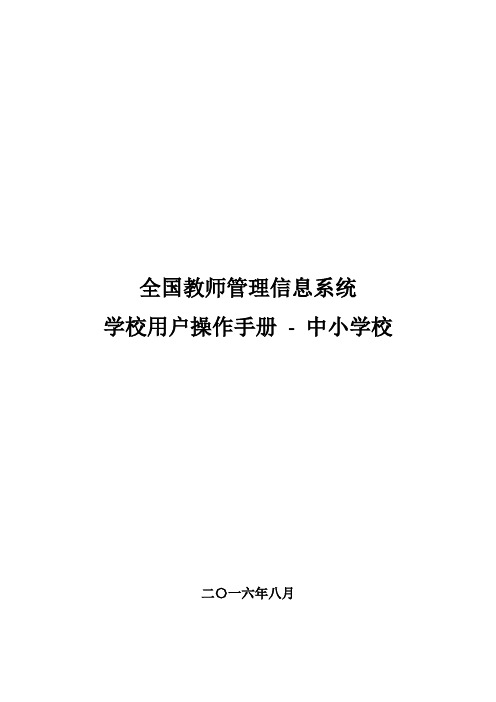
全国教师管理信息系统学校用户操作手册- 中小学校二〇一六年八月目录第一部分登录及首页......................................................... 错误!未定义书签。
第1章登录 ................................................................ 错误!未定义书签。
.登录 ................................................................ 错误!未定义书签。
.重置 ................................................................ 错误!未定义书签。
第2章首页 ................................................................ 错误!未定义书签。
.待办事项 ............................................................ 错误!未定义书签。
.通知公告 ............................................................ 错误!未定义书签。
.教职工岗位类别构成图................................................. 错误!未定义书签。
.专任教师年龄构成图................................................... 错误!未定义书签。
.其他说明 ............................................................ 错误!未定义书签。
第二部分教师信息管理....................................................... 错误!未定义书签。
中国教育干部网络学院培训平台操作手册20141015

中国教育干部网络学院培训平台操作手册说明:本《平台操作手册》仅适用于对应培训平台版本,如有平台功能升级,功能增减,将会及时通知学员,同时更新《平台操作手册》,如使用过程中存在问题,或者发现《平台操作手册》存在错误与不清楚的地方,请致电我院客服,感谢您的配合!服务热线:400-811-9908一、注册与登录(一)注册说明如果您没有本平台的学习账号,请您注册,如下图所示。
在中国教育干部网络学院首页,点击“立即注册”,进入注册页面。
注册成功后,自动跳转到“注册成功”页面。
在本页面,您可以点击相应的链接,选择进入学习中心,或者完善个人信息,或者返回网院主页。
(四)学员登录在中国教育干部网络学院首页的登录区域(如下图所示),输入您的用户名和密码,点击,成功后进入“学习中心”页面。
提示:您可使用用户名、注册邮箱、手机号(需通过短信验证)三种方式登录学习。
二、学习中心(一)使用学习卡1.学习卡入口登陆成功后,点击学习中心或者是班级列表的“使用学习卡”,进入使用学习卡页面。
2.使用学习卡在使用学习卡页面,输入已有学习卡的卡号和密码,点击,进入所学项目的班级学习页面。
(二)我的班级1.学习中心页面点此“学习中心”,进入学习中心页面。
说明:如果您只参加了一个培训项目,则自动跳转到相应的班级首页。
点击相应项目的,进入“班级首页”页面。
在“班级首页”页面,您可以了解“我的学习概况”、“我的答疑”、“我的同学群”等信息。
点击“教学计划”、“班级公告”,查看自己所参加项目的培训、学习计划,了解培训安排等具体信息。
(三)学习档案1.学习档案入口在“学习中心”页面,点击相应项目的,即可进入“学习档案”页面查看该项目的学习档案。
2.学习档案页面在“班级学习”页面,点击“学习档案”栏目,即可查看本项目的学习档案。
学习档案的打印与导出:在本页面右上角点击“打印”,即可打印此学习档案;点击“导出word”,即可下载此档案。
(四)交流学员的互动交流,包括几个方面:1.班级交流:在班级中,可以给同学群的同学发送“站内信”,进行交流。
干部在线学习操作手册

干部在线学习操作手册目录一、网站首页介绍 (2)二、学习专区页面介绍 (2)三、学员操作方法 (4)1、学员登录 (4)2、如何选课 (4)3、课程学习 (5)4、在线考试(自动倒计时、自动提交、自动判卷) (6)5、我的学习班 (7)6、在线学习记录 (8)7、修改个人信息 (8)8、学员学习档案情况 (10)9、短消息功能 (12)一、网站首页介绍首页由学习专区入口、课程推荐、新闻资讯、通知公告、政策法规、精品课程、最新课程、统计排行、地市风采、学习帮助、下载专区、友情站点等栏目构成。
学员点击各自专区入口,进入专区进行学习。
二、学习专区页面介绍网站设有“领导干部在线学习专区”、“公务员在线学习专区”、“企业经营管理人才在线学习专区”、“专业技术人才在线学习专区”四大专区。
下面,以“领导干部在线学习专区”为例,对在线学习的各项功能进行介绍。
各专区操作方式基本相同。
专区页面由导航栏、登录区、新闻资讯、通知公告、最新课程、精品推荐、课程排行、单位排行、学员排行、政策法规、资料下载、课程评论、各市培训教育信息、友情链接等构成。
三、学员操作方法1、学员登录学员用个人的账号密码在专区页面的左上角登录区登录。
用户用个人的账号密码登录平台进入个人学习中心首页,可以查看、修改个人信息,查看个人学习档案,选择学习课程,参加考试、讨论等学习活动。
个人学习首页:2、如何选课(1)登录成功后,学员根据“选课中心”所划分的目录索引选择不同的课程进行系统学习。
课程事先由管理员按照不同的学习组、不同的内容进行归类。
在“选课中心”中,学员点击分类目录,系统自动列出该目录下所有课程,点击“全选”按钮,该系列课程自动归入“我的课程”当中。
点击“我要选课”按钮,该门课程自动归入到我的课程当中。
并根据“必修课”、“选修课”自动分门别类。
(2)点击平台首页的“最新课程”、“精品推荐”或“课件超市”中的一门课程,然后点击“我要选课”,该课程也会自动归入到“我的课程”当中。
学校管理员操作流程

学校管理员操作流程
1、打开:/admin/Login.aspx,输入用户名密码登陆。
2、点击:前台用户管理,如图
3、批量添加用户:
点击“批量添加前台用户”,右边如图:
点选所属县区、学校、学段,然后填写入学年份,自定义编号是给大家留作自定义标记用的,如可作为班级编号等,自动编号起始值填入开始的值,如1,结束值填写结束数字,如100,自动编号占位指的是自动编号的时候,流水号占几个位置,不足位数自动补0,比如,刚才起始值为1,选择自动编号占位为2的话,流水号则可以从01开始,如果结束值的位数大于编号占位,系统会自动报警,请重新调整。
然后输入初始密码,您本次生成的账号密码都是一样的。
最后选择用户类型,请注意不要选错了,其中教师账号目前需要学校管理员进行审核,学生账号不需要审核。
在点击确定前,按钮上方会有本次生成编码起止值的提示,确认无误点击“确定”。
如果不小心生成错误,可点击左边菜单中的“批量删除前台用户”进行删除。
如下图,批量建立的号码段将在这里出现,点击删除即可。
注意:用户号码段只要有一个用户账户激活了,该编码段将无法删除!。
中国教育干部网络学院学员学习平台操作手册20150424
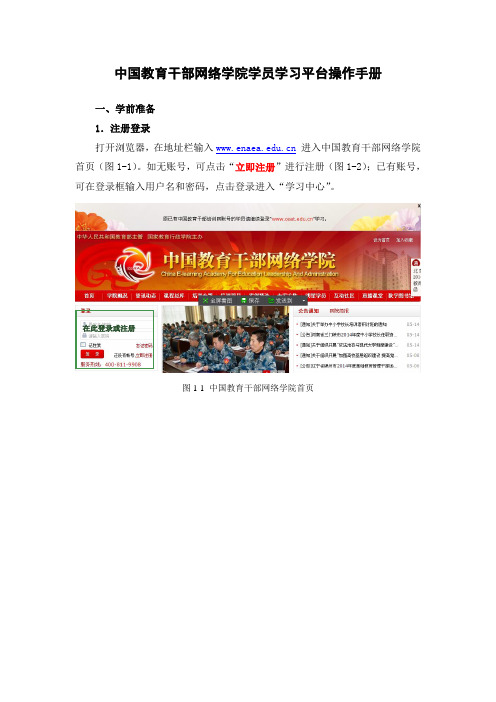
中国教育干部网络学院学员学习平台操作手册一、学前准备1.注册登录打开浏览器,在地址栏输入进入中国教育干部网络学院首页(图1-1)。
如无账号,可点击“立即注册”进行注册(图1-2);已有账号,可在登录框输入用户名和密码,点击登录进入“学习中心”。
在此登录或注册图1-1 中国教育干部网络学院首页初次学习需注册账号,点击“立即注册”进入该注册页面,带*为必填项,填写注册信息务必真实准确。
用户注册和进入班级时会提醒进行邮箱验证。
手机号注册验证后,可使用手机号登录平台。
邮箱验证后,可通过邮箱找回密码点此完成注册图1-2 账号注册页面特别提示:(1)初次登录进入用户注册页面,填写提交后进入学习界面,为便于学籍信息管理,请您务必填写真实准确的个人信息。
请不要用学习卡注册账号。
(2)请牢记注册时使用的用户名、密码及电子邮箱,若忘记登录密码可在登录入口点击“忘记密码”通过注册的邮箱找回。
2.使用学习卡若是参加新的网院培训项目,需提前获取“学习卡”。
登陆后直接进入“空间首页”,点击“使用学习卡”,输入卡号和密码,进入“学习卡”所属项目班级学习。
图2-1 空间首页-使用学习卡图2-2 添加学习卡图2-3 完善信息特别提示:“学习卡”并非登录账号,而是用于进入项目班级的凭证;学习卡为18位数字及字母组合、密码为8位数字,因学习卡较长,建议直接复制粘贴。
二、正式学习已使用“学习卡”的学员,在学习中心页面点击我的项目即可进入项目班级。
学习中心页面会显示学员已完成和正在进行的培训项目。
点击“进入学习”(图3),即可进入项目“班级首页”。
图3 学习中心-项目列表1.熟悉方案计划进入班级首页后(图4),左侧有方案计划、班级动态、学习档案等学习要素。
点击方案计划可查看自己所参加项目班级的培训学习计划。
图4 班级首页2.学习视频课程点此“进入学习”进入项目班级首页。
“方案计划”:了解培训安排信息,如培训时间、考核任务等。
“班级动态”分公告通知、培训简报、研修动态,点击可查看培训过程中重要安排、管理员发布的简报、各班学员的研修动态等。
教育专网学校综合管理平台业务操作流程说明

〔兰坪县营盘中学茶根转载〕教育专网学校综合管理平台业务操作流程说明目录一、教师信息的导入 0二、创立教师用户 0三、学籍根本信息的导入 0四、学籍信息的完善 0五、转出、转入 (1)六、旧课标成绩管理 (1)七、选课 (1)八、排课 (2)九、学分认定 (3)十、综合实践活动 (4)十一、综合素质评价 (5)十二、教师教学质量评价 (6)十三、班主任工作评价 (6)一、教师信息的导入1、在“部门信息维护〞里面添加部门信息;2、准备好教师的excel表格,并且将表格中教师的所在部门修改成部门编号〔“部门编号〞参考“部门信息维护〞页面〕;3、通过“任课教师维护〞功能导入教师的信息。
二、创立教师用户1、在“权限组管理〞里面设置权限;2、在“教师用户管理〞页面添加教师用户,设置初始用户名和初始密码。
三、学籍根本信息的导入1、在“年级信息维护〞里面添加年级信息;2、在“行政班维护〞里面添加班级信息;3、准备好学生的excel表格,并且将表格中学生的所在班级修改成班级代码〔“班级代码〞参考“行政班维护〞页面〕;4、通过“学籍信息导入〞功能导入学生的信息。
四、学籍信息的完善1、导入学籍根本信息;2、在“学生用户管理〞里面添加学生用户,设置初始用户名和初始密码;3、进入“系统设置〞勾选“允许学生修改个人信息〞;4、学生利用自己的初始用户名和密码登录学生家长端,并修改初始密码;5、通过“学籍信息维护〞完善自己的个人学籍信息;6、通过“学生信息审核〞,审核学生填写的信息是否正确。
五、转出、转入1、学校填写学生“转出〞信息,并打印转出申请表;2、省市县管理端根据实际情况,如果同意转学,对学生的信息进行审核、并在申请表上签字盖章;3、学生带着转学申请表去转入学校,转入学校在“转入〞功能内下载学生的数据包,并导入学校管理端。
六、旧课标成绩管理4、进行“科目设置〞;5、在“开课方案制定〞里添加科目;6、在“教师教课管理〞里为每个班选择任课教师;7、在“考试设置〞里添加一次考试;8、进行“成绩录入〞或“成绩导入〞;七、选课1、在“选课信息管理〞里面添加一次选课;2、在“开课方案制定〞里添加选修模块;3、如果要进行多个模块里面学生必选一个模块,需要进行“必选组合设置〞;4、如果文理科学生分开进行选课,需要进行“选修组合设置〞;5、如果不让学生自由选课,但是学分还必须修成选修的,那么将开设的模块按必修开课,即进行“必修开课设置〞。
07-教育系统财务干部网络学习平台学员操作手册复习过程

07-教育系统财务干部网络学习平台学员操作手册教育部经费监管事务中心[教育系统财务干部网络学习平台]学员操作手册V1.2.0[北京国人通教育科技有限公司]二〇一八年十一月历史版本记录目录1用户登录 (1)2绑定卡 (2)3学习中心 (3)3.1 项目首页 (4)3.2 我的课堂 (5)3.3 公告简报 (13)3.4 学习档案 (13)3.5 项目简介 (14)3.6 优秀推荐 (15)4直播课堂 (15)5个人信息 (16)5.1 我的资料 (16)5.2 账户安全 (16)1用户登录进入教育系统财务干部网络学习平台:https:///在首页上方通过点击登录,输入用户名、密码进行登录系统。
图1登录、注册图2 登录窗口成功登录系统后即可进入个人中心操作界面。
在用户个人中心首页有绑定卡功能入口、最近学习的课程、最近学习的项目、最近学习的活动。
左侧是学习中心、直播课堂、个人信息。
教师用户可以利用各项功能进行相关内容学习、相关信息查询以及账号相关设置,个人中心首页如下图所示:图3个人中心首页2 绑定卡绑定卡功能为用户提供获取学习资源的方式。
目前绑定卡功能仅为绑定学习卡,用户可以通过填写卡号来获取与之对应的学习资源。
绑定卡操作流程如下:进入个人中心首页点击绑定卡按钮绑定学习卡弹框正确填写卡号绑定卡成功 获取学习资源图4绑定卡操作流程图5个人中心绑定卡图6 绑定卡弹框3学习中心学习中心是平台的核心功能。
学习中心功能包含学习、考核、交流、成果展示、学习统计等功能模块。
在个人中心首页左侧功能栏“我的项目”中,用户可以查看到当前账号下所拥有的项目资源。
“进入项目”用户可以进行项目查看和学习。
图7 项目列表页3.1项目首页项目首页主要是项目基本信息概览,如用户当前的学习进度、我的课堂、公告简报、学习档案等。
图8 项目首页3.2我的课堂我的课堂功能是项目学习的核心,展示该项目下所有的学习阶段,包括阶段的进行状态、阶段时间、阶段成绩以及各个阶段下配置的考核环节(项目发布方在后台配置了什么环节,则此处相应显示该环节,未配置则不显示)。
中国教育干部网络学院手机 APP 操作手册(通用版)说明书

中国教育干部网络学院手机APP操作手册(通用版)2019年10月1目录一、安装下载 (3)二、选择平台 (5)三、APP首页 (6)四、注册登录 (7)五、使用学习卡(如在PC端已使用学习卡,则跳过此步骤) (8)六、进入参训项目 (9)七、在线点播网络课程学习 (10)八、互动式直播课堂学习 (11)九、心得撰写 (12)十、项目文件 (13)十一、学习档案 (14)十二、离线缓存 (15)十三、咨询答疑 (16)十四、广场 (17)十五、设置 (18)注:本手册中图片仅供参考,因实际网络培训项目要求不同,实际参训项目可能只涉及其中部分内容,请学员以实际登录页面显示及参训网络培训项目教学要求为准。
2一、安装下载登录中国教育干部网络学院首页(/),用微信扫描首页上的“网院APP下载”二维码(图1-1),根据页面提示,用手机浏览器打开页面,下载安装包,安装“学习公社”APP。
图1-1中国教育干部网络学院首页34图1-2 安装指南使用微信,扫描此二维码。
根据提示用浏览器打开此页面。
点击立即下载,根据系统提示下载安装。
二、选择平台打开APP后,请选择相应培训所在平台“中国教育干部网络学院”。
选择后进入平台首页。
如需选择其他平台进行培训,请点击首页右上角图标,返回平台选择页面图2培训平台选择5在学习公社APP首页(图3)中可浏览中国教育干部网络学院发布的相关新闻及各种文件。
通过相应端口,跳转至各功能页面,完成网络学习任务,设置个人信息,与其他学员好友沟通交流等。
点击浏览各个分类下的新闻、文件。
点击快速进入各学习功能页面。
点击进入各操作功能页面。
图3学习公社APP首页6点击首页右下角的“个人空间”,进入个人空间页面。
点击页面上方的“请登录”,如已注册用户名可直接输入用户名和密码完成登录。
如尚未注册,则点击页面右上角的“注册”,进入注册页面,完成注册。
如学员忘记用户名或密码,可用注册时的手机号作为用户名进行登录,点击“忘记密码”可按照提示操作进行重置。
(企业管理手册)远程教育学习与管理平台学生操作手册
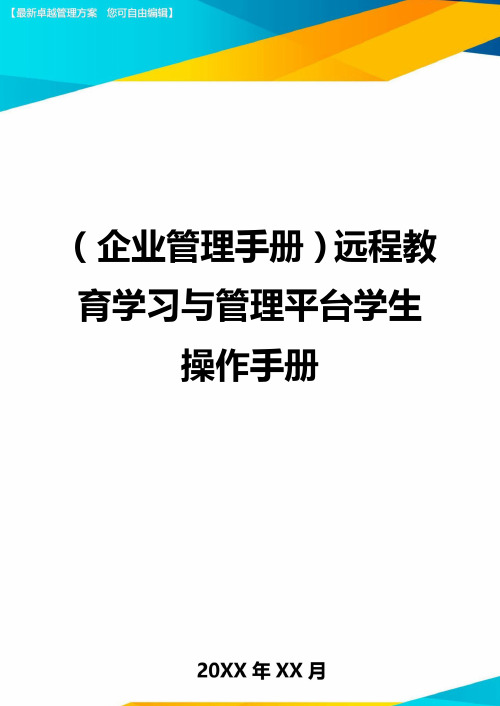
(企业管理手册)远程教育学习与管理平台学生操作手册中国石油大学(北京)现代远程教育学习和管理平台学生操作手册中国石油大学(北京)远程教育学院二〇壹〇年九月修订说明中国石油大学远程教育学院《学习和管理平台学生操作手册》能够指导学生进行网络学习平台操作。
由于学院教学和管理平台的升级和操作流程的变更,经过学院各部门的研讨,学院对本手册进行了修订,完成了2010版《学习和管理平台学生操作手册》。
本次修订的主要内容:1.根据升级后的“学习和管理平台”,重新截取页面。
2.根据2010版《免修免考管理办法》的规定,于“学生工作室”增加了“申请管理”模块。
3.对“选课”的规定进行了更加详细的说明。
目录壹、首页登陆1二、学生工作室21、温馨提示32、通知通告33、我的课程34、选课115、教学计划146、考务公告147、毕业论文158、网考辅导189、公共论坛1810、个人信息1911、成绩查询1912、申请管理1913、调查问卷2314、职前教育2315、我的邮箱2416、注销退出24附件壹:实时答疑教室使用说明251、登陆实时答疑室252、基本功能结构253、信息交流区264、编辑区265、功能菜单296、功能选择栏32一、首页登陆登陆平台请于地址栏内输入中国石油大学(北京)远程教育学院网址:http//:,于左上方“用户登陆”窗口输入自己的用户名(学号),密码及验证码。
学生于第壹次缴费注册后得到登陆平台的学号和初始密码,请于第壹次登陆后及时修改密码。
点击“登陆”即进入学生工作室。
二、学生工作室进入“学生工作室”首页:左侧有壹列功能按钮,如下图所示。
下面将依次按顺序介绍:1、温馨提示学生们根据提示信息,能够知道选课,考试关联的时间信息。
2、通知通告学生于此窗口能够浏览到通知、通告。
如下图所示:3、我的课程点击“我的课程”即可进入“于学课程”,查见学生已选的当前学期课程的基本信息。
如下图所示,能够见到课程编号、学分、课程类别、辅导教师等信息。
干部在线学习管理员教程
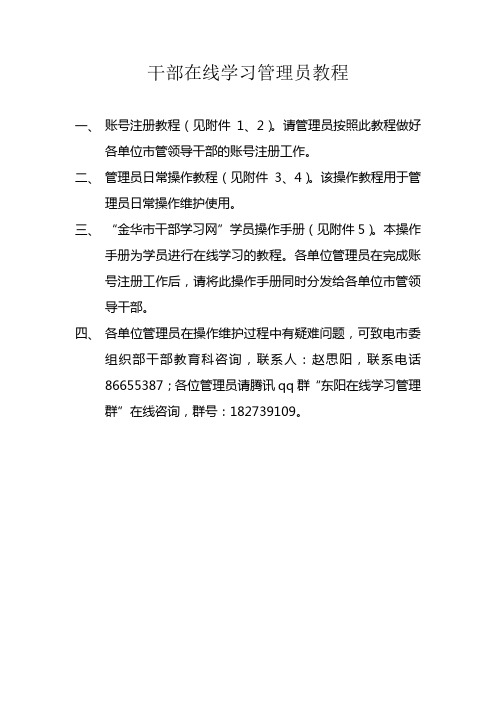
干部在线学习管理员教程一、账号注册教程(见附件1、2)。
请管理员按照此教程做好各单位市管领导干部的账号注册工作。
二、管理员日常操作教程(见附件3、4)。
该操作教程用于管理员日常操作维护使用。
三、“金华市干部学习网”学员操作手册(见附件5)。
本操作手册为学员进行在线学习的教程。
各单位管理员在完成账号注册工作后,请将此操作手册同时分发给各单位市管领导干部。
四、各单位管理员在操作维护过程中有疑难问题,可致电市委组织部干部教育科咨询,联系人:赵思阳,联系电话86655387;各位管理员请腾讯qq群“东阳在线学习管理群”在线咨询,群号:182739109。
附1:金华干部学习网账号注册教程一、登录“金华干部学习网”网址:。
二、登录网站后,在右侧登录窗口输入账号密码。
市委组织部已经事先为各单位管理员注册了账号并授权。
单位管理员登录账号名为各单位管理员上报的手机号码,也可使用“各单位前缀名+0001”登录(举例:如东阳市财政局的单位前缀名为dyczj,则管理员登录名为dyczj0001)。
登录初始密码为123456。
(各单位前缀名见附件2)。
三、登录成功后,点击“管理入口”。
四、进入后台管理页面后,点击左侧的“权限管理”,再点击“用户资料管理”。
五、进入用户资料管理页面后,点击右上角“新增用户”。
六、进入新增用户界面后,填写学员的个人信息。
其中姓名、性别、单位、职务、职级、出生年月、民族、政治面貌、手机号等栏目为必填栏目。
手机号一栏务必填写正确,账号建立后用户可将手机号作为用户名登陆网站。
个人信息填写完毕后,点击左上角“用户账号”。
七、点击“用户账号”后,输入用户名和初始密码。
其中用户名命名规则为“各单位前缀名+序号”。
举例:东阳财政局的前缀名为dyczj,则dyczj0001为单位管理员(每个单位0001号均为管理员账户),其余用户依次命名为dyczj0002;dyczj0003;dyczj0004……。
账户初始设置密码建议设为:123456填写完毕后,点击右下角“确定”。
平台操作使用手册
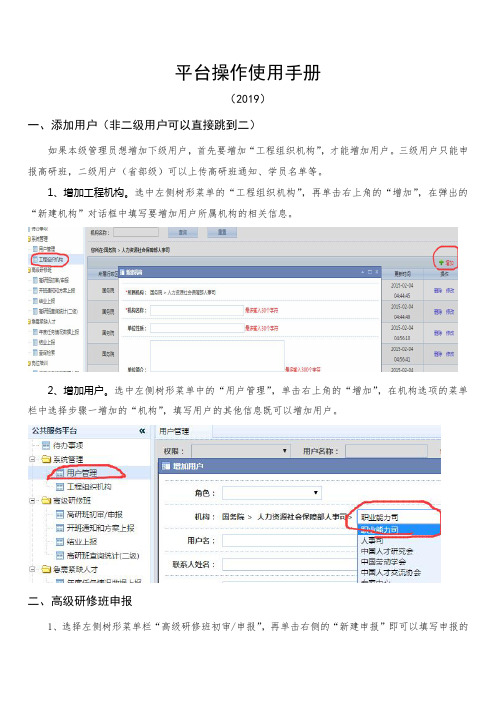
平台操作使用手册(2019)一、添加用户(非二级用户可以直接跳到二)如果本级管理员想增加下级用户,首先要增加“工程组织机构”,才能增加用户。
三级用户只能申报高研班,二级用户(省部级)可以上传高研班通知、学员名单等。
1、增加工程机构。
选中左侧树形菜单的“工程组织机构”,再单击右上角的“增加”,在弹出的“新建机构”对话框中填写要增加用户所属机构的相关信息。
2、增加用户。
选中左侧树形菜单中的“用户管理”,单击右上角的“增加”,在机构选项的菜单栏中选择步骤一增加的“机构”,填写用户的其他信息既可以增加用户。
二、高级研修班申报1、选择左侧树形菜单栏“高级研修班初审/申报”,再单击右侧的“新建申报”即可以填写申报的相关信息。
信息填写前可先点下方的“保存”,以确定浏览器是否支持。
如果浏览器不支持(如360安全浏览器),则填写完成后无法“保存”或“上传”。
建议信息填写完毕并上传附件后,如果还需要修改再先点击“保存”,保存完毕后用户还可以对信息就行修改。
如果不需要修改,则选择“提交专技司”,提交专技司后就不能再对信息进行修改。
2、附件大小限定在6M左右,图片较大的附件可通过截图软件截小后上传。
三、开班通知和方案申报高研班获得审批后,举办高研班之前,各单位先上传开班通知和方案,通知和方案审批通过后才能下发。
1、选择“开班通知和方案上报”,在右侧的栏目中选择需要上报通知的高研班,点击“上报”,在弹出的对话框中即可选择通知上传。
2、开班通知和方案请提前上传到平台,以便审批。
四、结业上报1、选择左侧“结业上报”,在右侧中选择需要上报的高研班,点击“上报”,即可上报总结报告、经费结算表和考核学员名单。
总结报告、经费结算表和考核学员名单可以分开上传提交。
2、上报学员名单时首先请点击“下载导入模板”,将模板下载到电脑中,然后填入学员名单、课时等等,excel模板不要做任何修改。
名单填好后再点击“导入学员”,在弹出的菜单中点击“上传”,选择刚才的模板,然后点击“提交”即可将学员导入到系统中。
教育系统财务干部网络学习平台直属高校及单位管理员系统操作说明手册
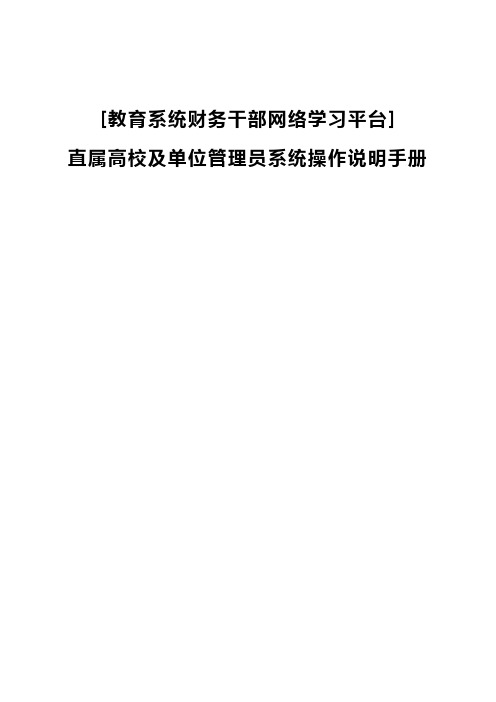
[教育系统财务干部网络学习平台] 直属高校及单位管理员系统操作说明手册目录一. 用户登录 (1)二. 系统层级以及人员管理 (2)1.人员管理说明 (2)2.权限说明 (2)三. 业务说明 (3)1.创建管理员 (3)2.学员管理 (4)3.统计 (5)4.层级添加及修改 (7)5.账户安全 (8)一、用户登录教育系统财务干部网络学习平台登录地址:码、验证码,登录成功进入网站首页。
提醒各单位在通知公告中下载对应的管理员、学员手册。
用户名:所有管理员均由上一级管理员创建而成,用户名和密码同样也是上一级管理员设置。
可运用批量导入进行设置管理员,务必导入后在系统内统一分配角色权限,如果不分配角色权限,导入的管理员则无管理功能。
注意:要选中当前层级单位,如尝试多次并仍然无显示,请致电。
首次登录后,系统会要求强制修改密码并绑定手机号码。
新密码需要由数字、字母、特殊字符3种组成,其中特殊字符包括“!”、“@”、“#”、“$”、“%”、“^”、“&”、“*”(即键盘数字键1-8上方特殊符号)。
首次登录后尽快前往个人中心补充信息。
如忘记密码可联系上一级管理员重置密码操作。
图1管理中心二、系统层级以及人员管理1.人员管理说明每个单位默认在单位管理员下设置财务、国资、采购、审计、附属单位、其他共计6个平行部门。
如根据本单位管理情况,需要设置基金会、研究院等其他平行层级,且新增加的层级学员人数超过10人的,可自行在系统内进行设置,具体设置步骤参考第三.4章节。
2.权限说明权限是方便系统管理员对所从属的管理员和学员进行的角色分配操作,系统中已按照需求将不同管理员的角色已设置好,管理员在分配下属管理员时,选取对应角色即可。
(1)单位管理员:添加、编辑、删除部门管理员和学员,编辑管理单位内部门层级。
(2)部门管理员:添加、编辑、删除学员。
(3)学员:浏览网站、在线学习注:管理员只有管理权限,无学习课程权限。
学员只有学习权限无管理权限,如管理员同时需要在线学习功能,则参考(四)操作。
学习管理平台使用说明
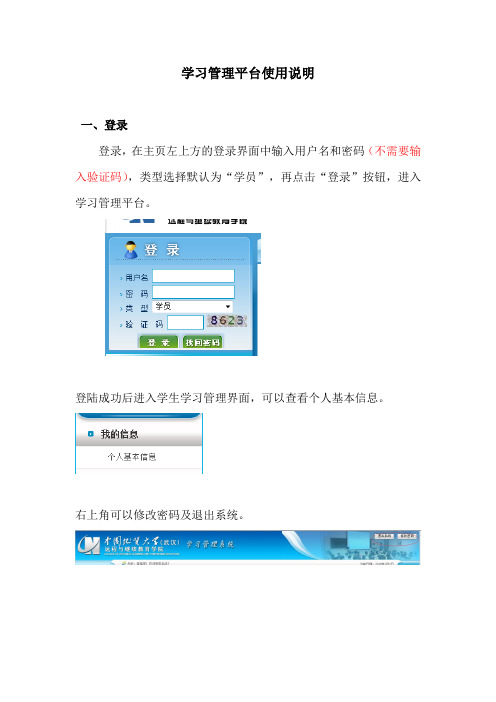
学习管理平台使用说明一、登录登录,在主页左上方的登录界面中输入用户名和密码(不需要输入验证码),类型选择默认为“学员”,再点击“登录”按钮,进入学习管理平台。
登陆成功后进入学生学习管理界面,可以查看个人基本信息。
右上角可以修改密码及退出系统。
二、学习这里可以进行课程学习、课程作业及测试练习,查看学习进度。
1、点击课程学习,选择所学课程,点击“进入课程学习”之前学习过的会提示“是否继续学习?”,点确定2、开始学习学习以下每一项都会计时。
打开相应的资源开始计时,关闭则停止计时。
每门课程的网上学习时长最低要求是不得少于1个学分60分钟,网上学习的时间达到或者超过1学分60分钟,则本门课程的网上学习时长换算成绩为100分。
例如《测量学》是4个学分,如网上学习时长累计达到或者超过240分钟,则《测量学》这门课程网上学习时长成绩为100分;如网上学习时长累计为180分钟,则网上学习时长成绩为180/240*100,成绩向前取整。
学习当前学期在学课程、未学课程的相应资源都会记录学习时长并累加,但只能看到当前学期在学课程时长,未学课程的时长会在选课后显示。
3、课程学习中可以随时做学习笔记提交之后,可以在学习笔记里查看4、综合测试:综合测试是学院提供给学生按阶段自己测试知识掌握情况的工具。
综合测试共分3套,每套卷面分数为100分,由客观题和主观题组成,综合测试的答卷学院不评阅,只提供正确答案供学生参考,答卷得分也不计入平时成绩,综合测试的题目会覆盖部分期末考试的知识点。
综合测试的操作步骤和课程作业相同(后面将会介绍)。
5、课程作业:点击左边菜单栏中“课程作业”,右边会列出当前学期在学课程,选择点击在学课程列表中课程后面的“课程作业”按钮,进入网上作业界面。
界面的右侧列出了四次阶段性作业,点击红色圆圈标注的“开始作业”就可以开始网上作业了。
6、学习进度:点击左侧“学习进度”,右侧出现如下界面第1次作业、第2次作业、第3次作业和第4次作业字段下面是作业百分制的得分,学习时长字段是指本门课程实际学习的时长,需要学习时长是指本门课程应该需要学习的时长(学院规定1个学分学习60分钟为满分,如远程教育指南是1个学分,则学习60分钟网上学习成绩为100分),网上学习成绩是指网上学习时长的百分制成绩,平时成绩是指网上学习时长和网上作业按照4:6的比例合成以后的百分制成绩。
干部系统操作使用说明
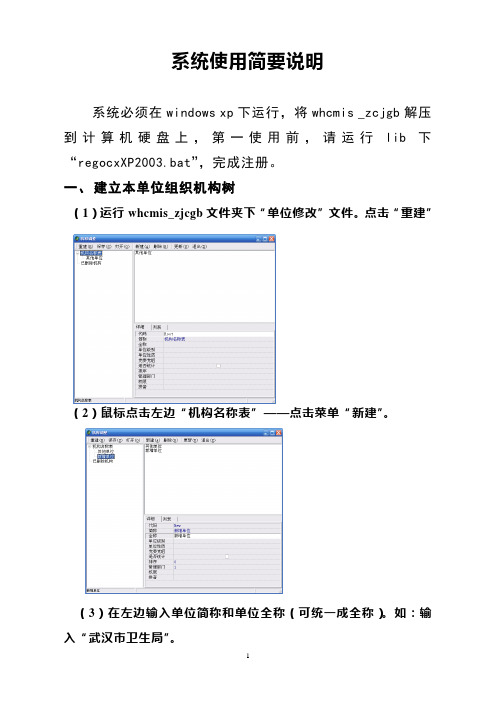
系统使用简要说明系统必须在windows xp下运行,将whcmis _zcjgb解压到计算机硬盘上,第一使用前,请运行lib 下“regocxXP2003.bat”,完成注册。
一、建立本单位组织机构树(1)运行whcmis_zjcgb文件夹下“单位修改”文件。
点击“重建”(2)鼠标点击左边“机构名称表”——点击菜单“新建”。
(3)在左边输入单位简称和单位全称(可统一成全称)。
如:输入“武汉市卫生局”。
(4)点击菜单“保存”出现“另存为“对话框,表示将机构树保存一个路径,起一个文件名,保存即可。
点击“更新”完成一级菜单。
(5)如果想在“武汉市卫生局”下建立二级组织,同样,请将鼠标移动到“武汉市卫生局”下,新建二级单位。
注意:系统默认保留一个“其他单位”。
二、信息录入维护运行Whcmis_zcjgb文件下whcmis.exe文件,输入用户名和密码(初始用户名和密码同为admin)。
点击“信息维护”——“人员信息”单击“新增人员”。
依次输入信息项目,其中黄色框表示代码选择输入,选择键盘上Tab键,选择代码,代码中有二级代码的,请单击该一级代码,进入二级代码,也可在代码窗口的搜索关键字选择代码。
日期只输入到年月。
录入完成后,点击保存。
关于照片录入,请在照片处单击右键,选择“添加图片”,照片格式为.jpg,比例为4:3。
选择其他信息集,选择要录入的信息集职务信息集,点击“增加”开始录入。
其中,蓝色标题表示是代码输入,按Tab键选择代码。
职级项中,请注意选择“正处”,企业干部不填写。
学历学位信息集中,录入学历学位信息后,一定要通过下面学历学位的设置,全日制、在职和最高学历学位标识。
三、数据上报“系统管理”—“导出数据”,选择组织机构树下要上报的人员,导出即可。
导出的数据在c:\gtemp\下的ExportData下,请将Exportdata目录刻录到光盘,即可完成数据上报。
(要求新建一个文件夹,文件夹名称为单位名称,再将ExportData文件拷贝到“单位名称”文件夹下报送到市委组织部。
学校管理员操作指南(学年末操作)
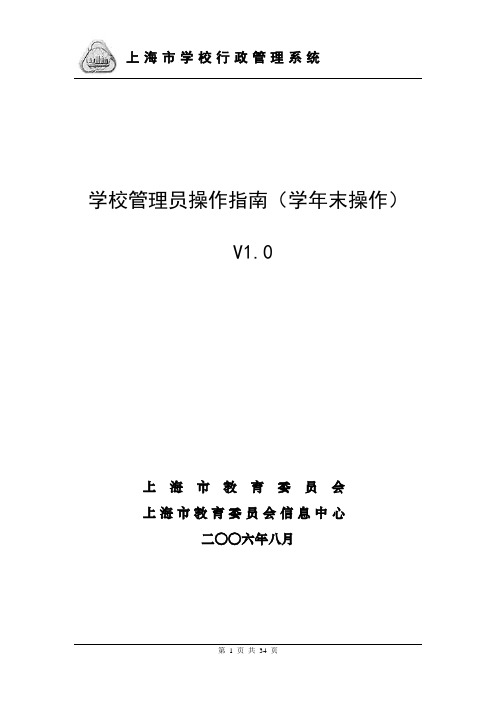
学校管理员操作指南(学年末操作)V1.0上海市教育委员会上海市教育委员会信息中心二○○六年八月目录一、学年末操作简介 (3)二、学年末操作说明 (4)2.1. 学年末操作菜单 (4)2.2. 学校升级处理 (5)2.2.1.留级操作 (5)2.2.2.毕业操作 (8)2.2.3.升级申请 (12)2.3. 全区升级 (16)2.4. 毕业生升学操作 (16)2.4.1.毕业生excel导出 (16)2.4.2.毕业生excel上报 (18)2.5. 新学年注册操作 (18)2.5.1.设置新班级 (19)2.5.2.入学生操作 (20)2.5.3.学生分班调班 (27)2.5.4.学生注册 (32)一、学年末操作简介“管理通”学生管理系统作为管理通系统的一个子系统,提供了学籍管理,异动操作,班级管理,学年末操作等功能。
学年末操作涉及学生的毕业、留级、肄业、结业、升学、新生注册等操作,通过学年末操作可以完成学校的学生升级、毕业生升学、新生注册等业务。
“管理通”学生管理系统学年末阶段可以分为升级阶段和注册阶段,其中升级阶段可以完成学生的升级、留级、毕业等操作,注册阶段可以完成毕业生升学,新生注册等操作。
学校管理员的学年末操作包括以下部分:✓学生的留级、升级操作✓毕业年级的毕业、肄业、结业操作✓学校升级申请✓导出毕业生信息✓新生建班、新生录入、分班调班、学生注册完整的学年末操作流程图如下:本文档重点介绍上述流程中由学校管理员完成的操作。
二、学年末操作说明2.1. 学年末操作菜单在系统时间进入学年末阶段后,会出现学年末操作菜单,具体位置位于学生管理系统左侧菜单-“阶段任务”。
登陆系统,点击“业务系统”-“学生管理”即可进入学生管理系统。
对于学校管理员来说,阶段任务中会出现“留级操作”、“毕业操作”、“升级申请”等链接:根据学年末阶段的不同时间点,菜单会出现不同的操作。
上述操作是学校升级阶段的操作。
在全区升级后,即学校注册阶段,会出现不同的链接,具体参见文档接下来的部分。
- 1、下载文档前请自行甄别文档内容的完整性,平台不提供额外的编辑、内容补充、找答案等附加服务。
- 2、"仅部分预览"的文档,不可在线预览部分如存在完整性等问题,可反馈申请退款(可完整预览的文档不适用该条件!)。
- 3、如文档侵犯您的权益,请联系客服反馈,我们会尽快为您处理(人工客服工作时间:9:00-18:30)。
[教育系统财务干部网络学习平台] 直属高校及单位管理员系统操作说明手册
目录
一. 用户登录 (1)
二. 系统层级以及人员管理 (2)
1.人员管理说明 (2)
2.权限说明 (2)
三. 业务说明 (3)
1.创建管理员 (3)
2.学员管理 (4)
3.统计 (5)
4.层级添加及修改 (7)
5.账户安全 (8)
一、用户登录
教育系统财务干部网络学习平台登录地址:码、验证码,登录成功进入网站首页。
提醒各单位在通知公告中下载对应的管理员、学员手册。
用户名:所有管理员均由上一级管理员创建而成,用户名和密码同样也是上一级管理员设置。
可运用批量导入进行设置管理员,务必导入后在系统内统一分配角色权限,如果不分配角色权限,导入的管理员则无管理功能。
注意:要选中当前层级单位,如尝试多次并仍然无显示,请致电。
首次登录后,系统会要求强制修改密码并绑定手机号码。
新密码需要由数字、字母、特殊字符3种组成,其中特殊字符包括“!”、“@”、“#”、“$”、“%”、“^”、“&”、“*”(即键盘数字键1-8上方特殊符号)。
首次登录后尽快前往个人中心补充信息。
如忘记密码可联系上一级管理员重置密码操作。
图1管理中心
二、系统层级以及人员管理
1.人员管理说明
每个单位默认在单位管理员下设置财务、国资、采购、审计、附属单位、其他共计6个平行部门。
如根据本单位管理情况,需要设置基金会、研究院等其他平行层级,且新增加的层级学员人数超过10人的,可自行在系统内进行设置,具体设置步骤参考第三.4章节。
2.权限说明
权限是方便系统管理员对所从属的管理员和学员进行的角色分配操作,系统中已按照需求将不同管理员的角色已设置好,管理员在分配下属管理员时,选取对应角色即可。
(1)单位管理员:添加、编辑、删除部门管理员和学员,编辑管理单位内部门层级。
(2)部门管理员:添加、编辑、删除学员。
(3)学员:浏览网站、在线学习
注:管理员只有管理权限,无学习课程权限。
学员只有学习权限无管理权限,如管理员同时需要在线学习功能,则参考(四)操作。
图2 层级系统管理示意图
三、业务说明
1、创建管理员
(1)功能路径:用户管理-管理员管理
(2)功能说明:对本单位下属各部门的管理员进行管理,添加、编辑、删除等。
请注意,添加新部门管理员后,请点击“保存”,为新增的管理员配置权限。
配置权限时,可以在“所属角色”处选择相应管理员角色,或者不选择角色,在下方权限清单中自定义勾选需要设置的权限。
图3 权限设置
图4,批量分配权限角色
四、学员管理
所有学员由对应的上一级管理员进行管理。
1、功能路径:用户管理-学员管理
2、功能说明:对机构下的学员进行管理,添加、编辑、删除。
其中,添加学员,进入学员添加界面,系统支持批量导入,点击导入学员即可批量导入,务必在导入前选好当前层级。
模板导入学员默认密码为:用户名+edu88.
“添加已有用户”功能的作用:1.为管理员添加学员功能,2.删除过的学员,进行再次添加时,系统显示已存在用户,在此处即可找回。
点击“添加学员”,页面如下:
图5 学员管理列表
图6 添加用户页面
图7 批量添加用户页面
五、统计
1、功能路径:统计-单位统计
2、功能说明:单位统计展示当前单位名称、项目名称、学员人数、完成人数、未完成人数、平均成绩、平均学时等信息。
图8 系统学习情况统计页面
图9 单位学习情况进度页面
图10 个人学习详情页面1
图11 个人学习详情页面2
六、层级添加及修改
层级概念:系统内管理结构为层级管理,每一层都有不同的管理员、学员,层内可以分多个平级层,每层级下均可以另设单独的部门或单位根据,根据隶属关系,系统内做了对应总管理层级、高校、单位、默认部门,管理员可对所在层级进行设置对应单位管理员、部门管理员、学员。
同时拥
有对当前及下层有对应的管理权限。
(见图2)
1、功能路径:系统-层级管理
2、功能说明:各省目前系统内,市,县层级名称已命名,如果需要添加或者修改名称、或添加单位,则需要在系统功能内编辑。
图12 单位层级设置页面
图13 单位部门管理页面
3、子级:用于给当前层级创建新层级功能。
4、管理:可编辑信息,添加单位处室部门,管理管理员,转移变当前层级。
七、账户安全
1、功能路径:机构后台-账户安全
2、功能说明:维护个人的账户安全信息,如密码、邮箱、手机等信息。
图14 机构后台账户安全入口
点击“账户安全”菜单,进入如下页面:
图15 个人中心安全页面
点击“修改密码”,进入如下页面可修改密码:
图16 修改密码页面修改手机号页面如下:
图17修改手机号
如有其他系统业务疑问问题可致电。
